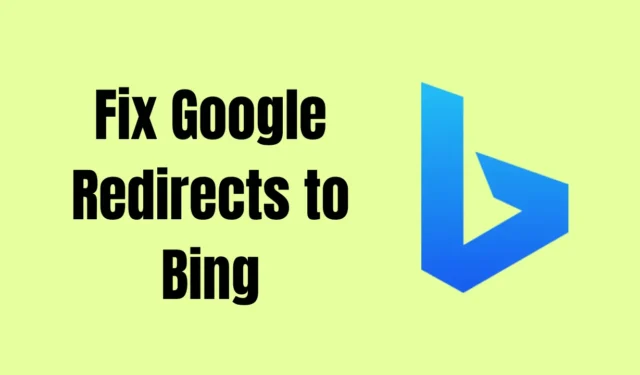
Está enfrentando redirecionamentos inesperados de pesquisas do Google para o Bing? Você não está sozinho e veio ao lugar certo para uma solução. Esse problema de redirecionamento geralmente é resultado de sequestro de navegador, uma tática empregada por software malicioso que pode se infiltrar em seu dispositivo por meio de fontes on-line não verificadas ou extensões de navegador questionáveis.
Além de redirecionar suas consultas de pesquisa, esses sequestradores podem descobrir informações pessoais confidenciais, incluindo seu histórico de navegação e senhas, o que pode levar a complicações futuras.
Mas não se preocupe! Este artigo descreve estratégias eficazes para resolver permanentemente o problema de redirecionamento de pesquisas do Google para o Bing. Ao final da sua leitura, você terá um caminho claro para restaurar sua experiência de navegação.
Compreendendo o redirecionamento: por que minha pesquisa no Google vai para o Bing?
A ocorrência de redirecionamentos geralmente decorre de uma alteração nas configurações do seu mecanismo de busca padrão. Se o seu padrão é o Google, mas você percebe que suas pesquisas estão sendo roteadas para o Bing, é provável que um programa prejudicial tenha sequestrado as configurações do seu navegador.
Identificando os sinais: Quais são os sintomas de um sequestrador de navegador?
Não estar ciente do sequestro de navegador pode deixar os usuários vulneráveis. Aqui estão alguns sinais reveladores que indicam a presença de um sequestrador de navegador:
- Sua página inicial pode mudar sem seu consentimento.
- Extensões de navegador ou barras de ferramentas desconhecidas aparecem.
- Você é redirecionado para mecanismos de busca alternativos inesperadamente.
- Você percebe um aumento nos anúncios pop-up durante suas pesquisas na web.
Mergulhando mais fundo: O que é um sequestrador de navegador?
Um sequestrador de navegador, comumente chamado de vírus de redirecionamento de navegador, modifica as configurações do seu navegador sem consentimento, redirecionando pesquisas para mecanismos de busca indesejados.
Este software malicioso pode comprometer suas senhas salvas, histórico de navegação, arquivos de cache e seu endereço IP. Esses sequestradores frequentemente se infiltram em dispositivos quando os usuários visitam sites questionáveis ou baixam software não verificado.
Soluções: Como corrigir redirecionamentos do Google para o Bing
Aqui estão algumas etapas práticas para interromper o problema de redirecionamento do Google para o Bing. Siga esses métodos de perto para obter resultados ideais.
1. Revise suas configurações padrão do mecanismo de busca
O primeiro passo deve ser verificar as configurações padrão do mecanismo de busca no seu navegador:
- Abra seu navegador e navegue até Configurações através dos três pontos verticais .
- Selecione a opção Mecanismo de busca na barra lateral esquerda.
- Verifique as configurações na barra de endereço. Se estiver definido como Bing, selecione-o e escolha Google. Se já estiver definido como Google, prossiga para as próximas etapas.
2. Remova extensões suspeitas do navegador
Extensões de navegador podem frequentemente ser as culpadas por trás de redirecionamentos inesperados. Se extensões defeituosas ou indesejadas forem instaladas, siga estas etapas para removê-las:
- Abra o Google Chrome e clique nos três pontos verticais no canto superior direito.
- Acesse Mais Ferramentas e depois Extensões .
- Identifique e remova qualquer extensão que você não autorizou.
Se a extensão problemática for difícil de detectar, desative todas as extensões individualmente para isolar aquela que está causando a interferência.
3. Faça uma varredura em busca de malware com um software antivírus
Se as etapas acima falharem, realizar uma verificação completa do seu sistema com um software antivírus pode revelar arquivos ou aplicativos prejudiciais:
- Pressione a tecla Windows e digite Segurança do Windows para pesquisar.
- Acesse a Segurança do Windows e escolha Proteção contra vírus e ameaças .
- Opte por uma verificação completa e clique em Verificar agora .
- Quando a verificação estiver concluída, siga as instruções para remover ameaças maliciosas.
4. Elimine arquivos maliciosos no Mac
Para usuários de Mac, localizar e remover arquivos maliciosos pode ser feito da seguinte maneira:
- Abra o aplicativo Finder , clique em Ir e selecione Ir para pasta .
- Digite /Library e pressione Enter .
- Inspecione a pasta LaunchAgents em busca de arquivos suspeitos e exclua-os.
- Verifique a pasta LaunchDaemons e remova quaisquer arquivos que pareçam duvidosos.
- Navegue até a pasta Application Support e exclua também quaisquer pastas desconhecidas.
5. Restaurar as configurações padrão do navegador
Se nenhum dos métodos anteriores tiver resolvido o problema, pode ser necessário redefinir as configurações do navegador:
- Acesse as configurações do seu navegador através dos três pontos verticais .
- Encontre a opção Redefinir configurações localizada na parte inferior do menu esquerdo.
- Clique em Restaurar configurações para os padrões originais e confirme a redefinição.
Esta etapa não afetará seu histórico de navegação nem senhas salvas, então fique à vontade para prosseguir.
Para concluir
Chegamos ao fim do nosso guia para consertar redirecionamentos do Google para o Bing. Seguindo os passos descritos acima, você deve conseguir lidar efetivamente com esse problema sempre que ele ocorrer no futuro.
Se você tiver mais perguntas ou precisar de assistência adicional, não hesite em deixar um comentário. Se você achou este artigo útil, considere compartilhá-lo com outras pessoas que podem se beneficiar dele.




Deixe um comentário